Csatlakozás az ASDK-hoz
Az erőforrások kezeléséhez először csatlakoznia kell az Azure Stack Development Kithez (ASDK). Ebben a cikkben ismertetjük az ASDK-hoz való csatlakozás lépéseit az alábbi kapcsolati lehetőségek használatával:
- Távoli asztali kapcsolat (RDP): Ha távoli asztali kapcsolattal csatlakozik, egyetlen felhasználó gyorsan csatlakozhat az ASDK-hoz.
- Virtuális magánhálózat (VPN):Ha VPN-en keresztül csatlakozik, egyszerre több felhasználó is csatlakozhat az Azure Stack-portálokhoz az Azure Stack-infrastruktúrán kívüli ügyfelekről. A VPN-kapcsolat beállítását igényli.
Csatlakozás az Azure Stackhez RDP használatával
Egyetlen egyidejű felhasználó közvetlenül az ASDK-gazdaszámítógépről kezelheti az erőforrásokat az Azure Stack felügyeleti portálján vagy a felhasználói portálon keresztül távoli asztali kapcsolaton keresztül.
Tipp
Ez a beállítás lehetővé teszi az RDP újbóli használatát, miközben bejelentkezett az ASDK-gazdagépre az ASDK-gazdagépen létrehozott virtuális gépekre való bejelentkezéshez.
Nyissa meg a Távoli asztali kapcsolatot (mstc.exe), és csatlakozzon az ASDK-gazdagép IP-címéhez. Győződjön meg arról, hogy olyan fiókot használ, amely jogosult távolról bejelentkezni az ASDK-gazdaszámítógépre. Alapértelmezés szerint az AzureStack\AzureStackAdmin rendelkezik az ASDK-gazdagép távoli elérésére vonatkozó engedélyekkel.
Az ASDK-gazdagépen nyissa meg a Kiszolgálókezelő (ServerManager.exe). Válassza a Helyi kiszolgáló lehetőséget, kapcsolja ki az IE fokozott biztonsági konfigurációját, és zárja be Kiszolgálókezelő.
Jelentkezzen be a felügyeleti portálra AzureStack\CloudAdmin néven, vagy használjon más Azure Stack-operátori hitelesítő adatokat. Az ASDK felügyeleti portáljának címe .
https://adminportal.local.azurestack.externalJelentkezzen be a felhasználói portálra AzureStack\CloudAdmin néven, vagy használjon más Azure Stack felhasználói hitelesítő adatokat. Az ASDK felhasználói portáljának címe .
https://portal.local.azurestack.external
Megjegyzés
További információ a fiók használatáról: ASDK-rendszergazdai alapismeretek.
Csatlakozás az Azure Stackhez VPN használatával
Az ASDK-gazdagéppel létesíthet osztott bújtatású VPN-kapcsolatot az Azure Stack-portálok és a helyileg telepített eszközök, például a Visual Studio és a PowerShell eléréséhez. VPN-kapcsolatok használatával egyszerre több felhasználó is csatlakozhat az ASDK által üzemeltetett Azure Stack-erőforrásokhoz.
A VPN-kapcsolat Microsoft Entra id és Active Directory összevonási szolgáltatások (AD FS) (AD FS) üzemelő példányok esetében is támogatott.
Megjegyzés
A VPN-kapcsolat nem biztosít kapcsolatot az Azure Stack virtuális gépekkel. Nem tud RDP-kapcsolatot létesíteni az Azure Stack virtuális gépekkel, ha VPN-en keresztül csatlakozik.
Előfeltételek
Mielőtt VPN-kapcsolatot állít be az ASDK-hoz, győződjön meg arról, hogy megfelel a következő előfeltételeknek:
- Telepítse az Azure Stack-kompatibilis Azure PowerShell a helyi számítógépre.
- Töltse le az Azure Stack használatához szükséges eszközöket.
VPN-kapcsolat beállítása
Ha VPN-kapcsolatot szeretne létrehozni az ASDK-val, nyissa meg a PowerShellt rendszergazdaként a helyi Windows-alapú számítógépen. Ezután futtassa a következő szkriptet (frissítse a környezet IP-címét és jelszóértékeit).
# Change directories to the default Azure Stack tools directory
cd C:\AzureStack-Tools-az
# Configure Windows Remote Management (WinRM), if it's not already configured.
winrm quickconfig
Set-ExecutionPolicy RemoteSigned
# Import the Connect module.
Import-Module .\Connect\AzureStack.Connect.psm1
# Add the ASDK host computer's IP address as the ASDK certificate authority (CA) to the list of trusted hosts. Make sure you update the IP address and password values for your environment.
$hostIP = "<Azure Stack Hub host IP address>"
$Password = ConvertTo-SecureString `
"<operator's password provided when deploying Azure Stack>" `
-AsPlainText `
-Force
Set-Item wsman:\localhost\Client\TrustedHosts `
-Value $hostIP `
-Concatenate
# Create a VPN connection entry for the local user.
Add-AzsVpnConnection `
-ServerAddress $hostIP `
-Password $Password
Ha a telepítés sikeres, az Azure Stack megjelenik a VPN-kapcsolatok listájában:
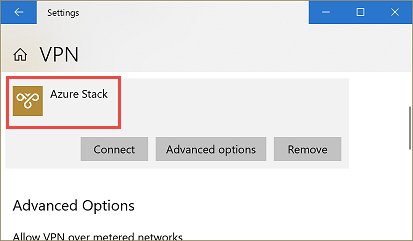
Csatlakozás az Azure Stackhez
Csatlakozzon az Azure Stack-példányhoz az alábbi módszerek egyikével:
Használja a
Connect-AzsVpnkövetkező parancsot:Connect-AzsVpn ` -Password $PasswordA helyi számítógépen válassza a Hálózati beállítások>VPN>Azure Stack>connect lehetőséget. A bejelentkezési parancssorba írja be a felhasználónevet (AzureStack\AzureStackAdmin) és jelszavát.
Az első csatlakozáskor a rendszer kérni fogja, hogy telepítse az Azure Stack főtanúsítványát az AzureStackCertificateAuthority szolgáltatásból a helyi számítógép tanúsítványtárolójába. Ez a lépés hozzáadja az ASDK hitelesítésszolgáltatót (CA) a megbízható gazdagépek listájához. Kattintson az Igen gombra a tanúsítvány telepítéséhez.
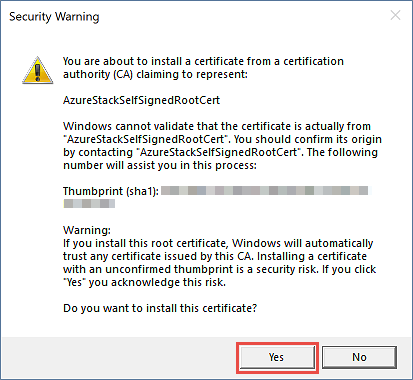
Fontos
Előfordulhat, hogy a PowerShell ablaka vagy más alkalmazások elrejtik a kérdést.
VPN-kapcsolat tesztelése
A portálkapcsolat teszteléséhez nyisson meg egy böngészőt, majd nyissa meg a felhasználói portált a címen vagy a rendszergazdai portálon https://portal.local.azurestack.external/https://adminportal.local.azurestack.external/.
Jelentkezzen be a megfelelő előfizetési hitelesítő adatokkal az erőforrások létrehozásához és kezeléséhez.
Következő lépések
Visszajelzés
Hamarosan elérhető: 2024-ben fokozatosan kivezetjük a GitHub-problémákat a tartalom visszajelzési mechanizmusaként, és lecseréljük egy új visszajelzési rendszerre. További információ: https://aka.ms/ContentUserFeedback.
Visszajelzés küldése és megtekintése a következőhöz: